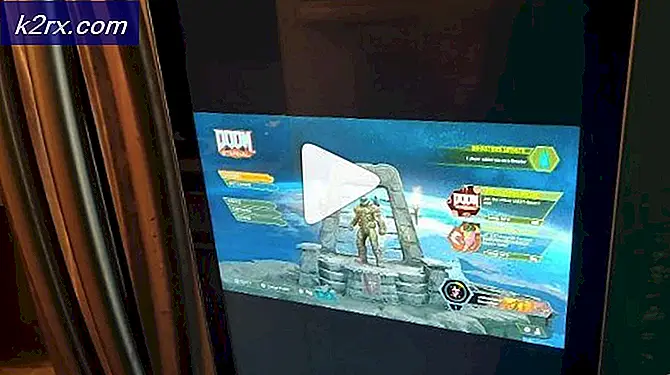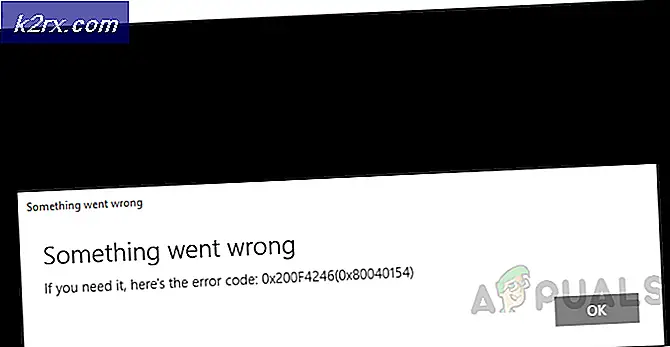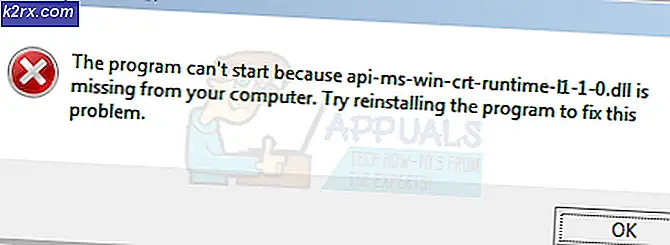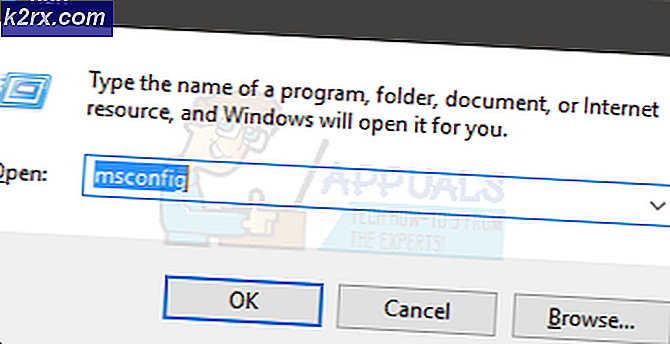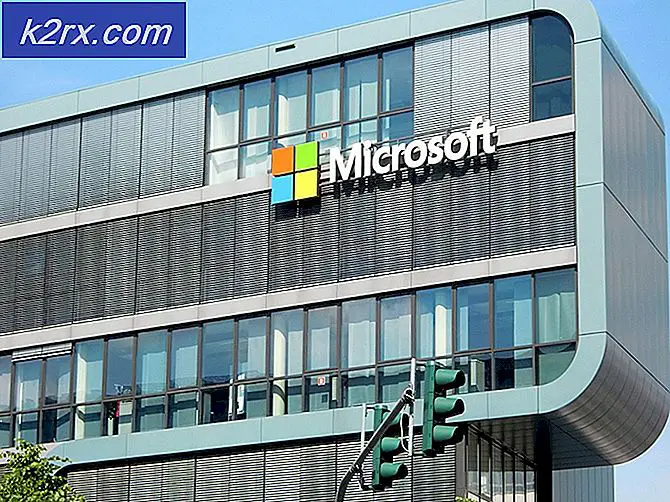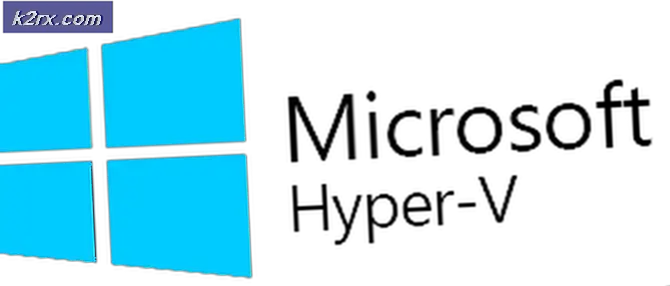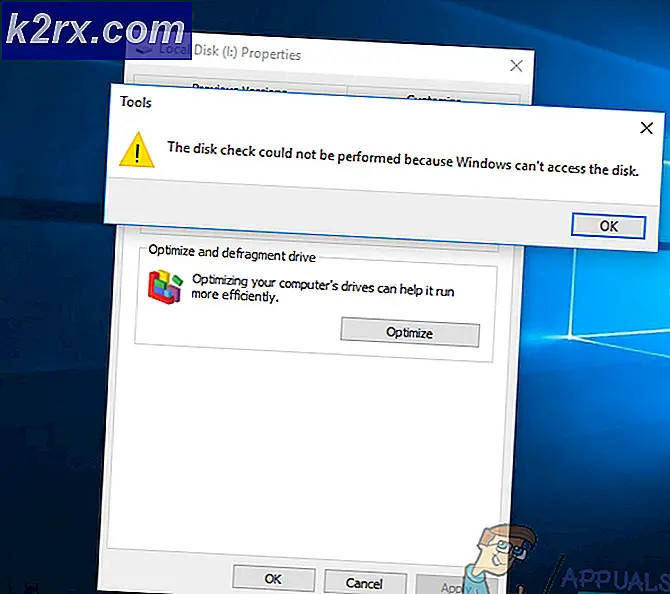Làm thế nào để Fix iOS 10.0.2 Bricked, quá nóng, Touch ID, pin, Bluetooth và Wifi vấn đề
iOS 10.0.2 hiện khả dụng cho tất cả các thiết bị iOS được hỗ trợ. Trong khi nó đi kèm với một vài tính năng thú vị mới, nó có một vài vấn đề mà bạn có thể đã nhận thấy. Dưới đây chúng tôi đã liệt kê một số vấn đề phổ biến nhất của iOS 10.0.2 và các bản sửa lỗi để bạn có thể khắc phục mọi sự cố bực bội trên thiết bị iOS 10 của mình.
Cách khắc phục iPhone bị bricked chạy iOS 10.0.2
Tải xuống bản cập nhật chính thức từ Apple và việc thiết bị của bạn bị bricked là điều đáng sợ nhất. May mắn thay, có một sửa chữa dễ dàng.
Nếu tải xuống iOS 10, 10.0.1 hoặc 10.0.2 khiến thiết bị của bạn bị bricked, hãy làm theo các bước được cung cấp bên dưới để khắc phục sự cố.
- Kết nối thiết bị iOS của bạn với PC hoặc Mac
- Mở iTunes
- Nhấn và giữ nút nguồn và nút trang chủ trên thiết bị iOS của bạn cho đến khi màn hình chế độ khôi phục xuất hiện
- Hãy xem PC hoặc Mac của bạn - lời nhắc sẽ xuất hiện hỏi xem bạn có muốn cập nhật hoặc khôi phục thiết bị iOS của mình không
- Chọn tùy chọn cập nhật - thiết bị của bạn bây giờ sẽ được cập nhật và sửa
Slide để mở khóa trên iOS 10.0.2 ở đâu?
Slide to Unlock đã bị xóa khỏi iOS 10. Ở vị trí của nó, một tính năng mới đã được thêm vào màn hình chính. Kể từ iOS 10, người dùng phải nhấn nút home để mở khóa màn hình.
Trong khi bạn không thể lấy lại tính năng Slide to Unlock, bạn có thể làm cho nó để bạn không cần phải bấm nút home. Thay vào đó, bạn có thể mở khóa iPhone bằng cách chỉ cần giữ ngón tay trên máy quét vân tay. Để thực hiện việc này, hãy làm theo các bước được cung cấp bên dưới.
Mẹo CHUYÊN NGHIỆP: Nếu vấn đề xảy ra với máy tính của bạn hoặc máy tính xách tay / máy tính xách tay, bạn nên thử sử dụng phần mềm Reimage Plus có thể quét các kho lưu trữ và thay thế các tệp bị hỏng và bị thiếu. Điều này làm việc trong hầu hết các trường hợp, nơi vấn đề được bắt nguồn do một tham nhũng hệ thống. Bạn có thể tải xuống Reimage Plus bằng cách nhấp vào đây- Mở ứng dụng cài đặt
- Mở chung
- Nhấn vào Truy cập y
- Nhấn ' Nút Home '
- Nhấn để bật ' Rest Finger to Open '
Làm thế nào để khắc phục vấn đề tháo pin trên iOS 10.0.2?
Bạn có nhận thấy mức tiêu hao pin kém trên iOS 10.0.2 không? Nếu bạn đang có, có một số điều bạn có thể làm để tăng tuổi thọ pin của bạn cho đến khi Apple giải quyết lỗi.
Thứ nhất, nếu gần đây bạn đã cài đặt iOS 10, pin của bạn có thể cạn nhanh hơn vì thiết bị của bạn sẽ bận rộn cập nhật tất cả các ứng dụng của nó lên các phiên bản tương thích iOS 10. Cung cấp cho nó một hoặc hai ngày và tuổi thọ pin của bạn sẽ cải thiện.
Nếu bạn nhận thấy việc xả pin sau khoảng thời gian 1-2 ngày đầu tiên, hãy kiểm tra số liệu thống kê mức sử dụng pin trong ứng dụng cài đặt để xem ứng dụng nào đang gây ra tình trạng cạn kiệt pin nhiều nhất. Tiếp theo, gỡ bỏ cài đặt hoặc ngừng sử dụng pin và tìm các ứng dụng thay thế có thể dễ dàng hơn trong thời lượng pin của iPhone.
Làm thế nào để khắc phục sự cố Bluetooth và Wifi trên iOS 10.0.2?
Tìm sự cố với Bluetooth hoặc WiFi của bạn sau khi cập nhật lên iOS 10.0.2? Nếu bạn đang có, đừng lo lắng vì đó là một vấn đề phổ biến mà có một sửa chữa rất dễ dàng. Bạn chỉ cần đặt lại cài đặt mạng và kết nối lại với mạng WiFi của mình. Để làm điều này, hãy làm theo các bước sau:
- Chuyển đến ứng dụng cài đặt
- Nhấn vào Chung
- Nhấn vào Đặt lại
- Nhấn vào Đặt lại cài đặt mạng
Làm thế nào để sửa chữa các vấn đề quá nóng iOS 10.0.2?
Đây thường là sự cố do thiết bị của bạn cập nhật gần đây. Khi thiết bị của bạn cập nhật, sẽ mất một thời gian để cập nhật tất cả các ứng dụng và phần mềm khác mà ứng dụng đã cài đặt. Trong thời gian này, thiết bị của bạn có thể nóng lên và có thể chậm hơn bình thường.
Nếu nó tiếp tục, nó rất có thể là một vấn đề phần cứng, vì vậy bạn có thể cần phải liên hệ với Apple để sửa chữa thiết bị của bạn.
Làm thế nào để khắc phục sự cố Touch ID trên iOS 10.0.2?
Nếu Touch ID không còn hoạt động nữa, bạn có thể cần phải đặt lại dấu vân tay của mình. Làm theo các bước dưới đây để được trợ giúp.
- Chuyển đến Cài đặt
- Nhấn vào ID cảm ứng
- Nhấn vào Chỉnh sửa
- Xóa vân tay của bạn
- Quét lại vân tay của bạn
- Đảm bảo gắn nhãn cho chúng để tham khảo trong tương lai
Hy vọng rằng hướng dẫn này đã giúp bạn giải quyết một số vấn đề phổ biến trên iOS 10.0.2
Mẹo CHUYÊN NGHIỆP: Nếu vấn đề xảy ra với máy tính của bạn hoặc máy tính xách tay / máy tính xách tay, bạn nên thử sử dụng phần mềm Reimage Plus có thể quét các kho lưu trữ và thay thế các tệp bị hỏng và bị thiếu. Điều này làm việc trong hầu hết các trường hợp, nơi vấn đề được bắt nguồn do một tham nhũng hệ thống. Bạn có thể tải xuống Reimage Plus bằng cách nhấp vào đây